
- 0968.099.139
- admin@congnghemavach.com.vn
Thời gian gần đây khi nhìn trên nhãn mác hàng hóa chúng ta thường thấy ô vuông lớn bên trong có nhiều ô vuông xếp liên tiếp thành các kỹ tự lạ giống như ma trận, ô vuông đó được gọi là QR Code. Để hiểu rõ hơn về khái niệm mã QR Code, chúng tôi xin định nghĩa cho các bạn rễ hiểu như sau.
Mã QR được phát triển bởi công ty Denso Wave (Nhật Bản) vào năm 1994, người tạo ra nó có ý định cho phép mã được giải mã ở tốc độ cao. Và loại mã này đã và đang được sử dụng phổ biến tại Nhật Bản.
QR Code là chữ viết tắt của chữ Quick response code (Mã phản hồi nhanh) hay còn gọi là mã vạch ma trận (matrix-barcode) là dạng mã vạch hai chiều (2D) thế hệ mới có thể được đọc bởi một máy đọc mã vạch hay smartphone (điện thoại thông minh) có chức năng chụp ảnh (camera) với ứng dụng chuyên biệt để quét mã vạch.
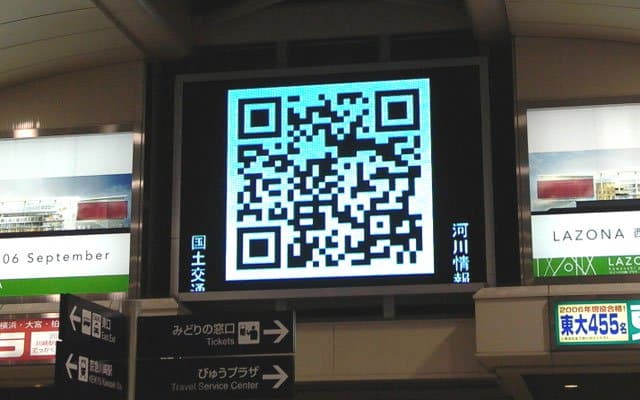
Bên trong một mã QR có thể chứa các thông tin liên quan đến sản phẩm, hoặ trang web, thông tin sự kiện, thông tin liên hệ, tin nhắn, hoặc cả một đoạn văn bản vị trí thông tin địa lý. Tùy thuộc vào thiết bị đọc mã vạch QR khi bạn quét nó sẽ dẫn tới các kết quả có chứa sẵn bên trong.
Đó là bạn sử dụng một số phần mềm cho phép bạn tạo các mã QR trực tuyến ngay trên trang web của họ, bạn chỉ cần nhập thông tin bạn cần vào các mục có sẵn => trang web sẽ đưa ra kết quả là các mã QR, có thể sử dụng dịch vụ của một số website ở dưới đây hoặc có thể tìm kiếm trên Google với từ khóa QR code creator hoặc QR code Generator:
+ QR Code Kaywa
+ Delivr QR Code
+ Mobile-Barcodes
…
+ Nếu bạn sử dụng Android hoặc IOS các bạn có thể sử dụng:
+ QR Droid Code Scanner
– Để đọc đc mã QR thì chúng ta có rất nhiều cách để có thể đọc được các thông tin có chứa bên trong mã QR: có thể sử dụng các loại máy đọc mã vạch – máy quét mã vạch 2D chuyên dụng như:

– Hay bạn cũng có thể sử dụng điện thoại Android với sự hô trợ của phần mềm để scan barcode: Barcode Scanner.
– Hoặc bạn sử dụng điện thoại Iphone thì bạn tải ứng dụng RedLaser for IOS phần mềm riêng của IOS.

Truy cập vào link: http://echeck.vn/register. Sau khi truy cập thành công đường dẫn trên, màn hình hiển thị như hình sau:
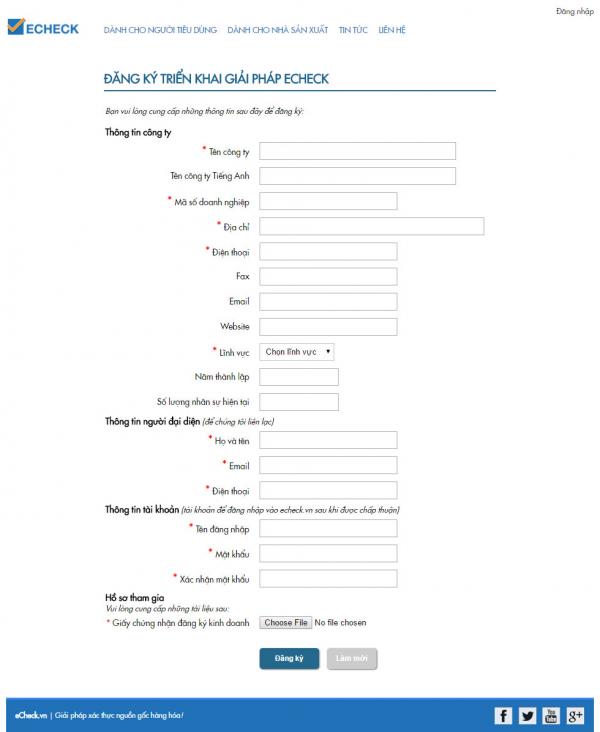
– Bạn nhập đầy đủ các thông tin Doanh nghiệp của mình vào các ô trống. Những ô trống có đánh dấu sao đỏ là những ô trống bắt buộc.
– Sau khi điền xong thông tin, màn hình của bạn sẽ hiển thị như ví dụ dưới đây:
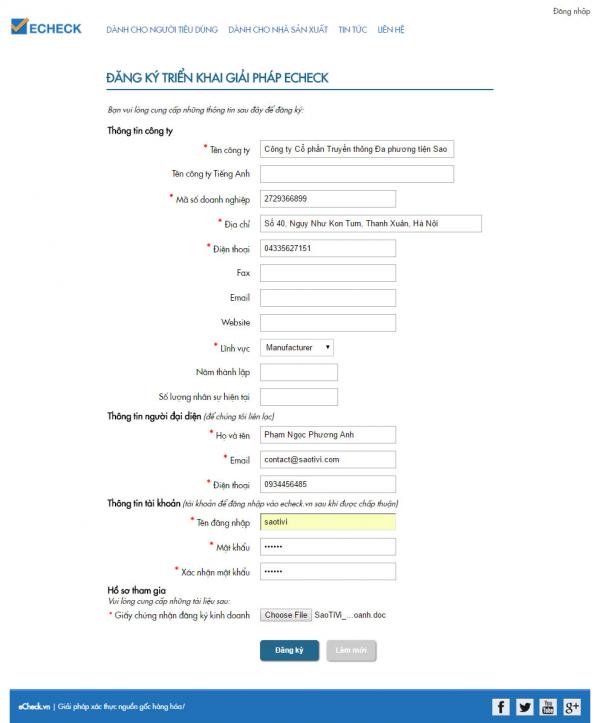
Lưu ý: Bạn cần cung cấp Giấy chứng nhận đăng ký kinh doanh để hoàn tất nội dung đăng ký.
– Sau khi hoàn tất các nội dung trên, bạn nhấp chuột vào ô Đăng ký.
– Đăng ký thành công, bạn sẽ nhận được một email yêu cầu kích hoạt tài khoản bạn đã đăng ký bằng cách nhập chuột vào một đường dẫn.
– Bạn nhấp chuột vào đường dẫn có trong email, sẽ xuất hiện một cửa sổ mới với giao diện như hình dưới đây:
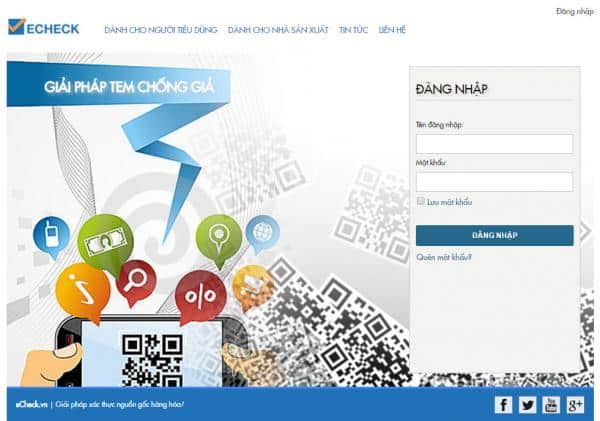
– Bạn tiến hành nhập thông tin đăng nhập và mật khẩu như đã đăng ký vào hệ thống. Đăng nhập thành công, bạn sẽ nhìn thấy giao diện hiển thị như hình sau:

– Bạn tiến hành thêm mới sản phẩm bằng cách nhấp chuột vào nút Thêm mới và nhập đầy đủ các thông tin được yêu cầu.
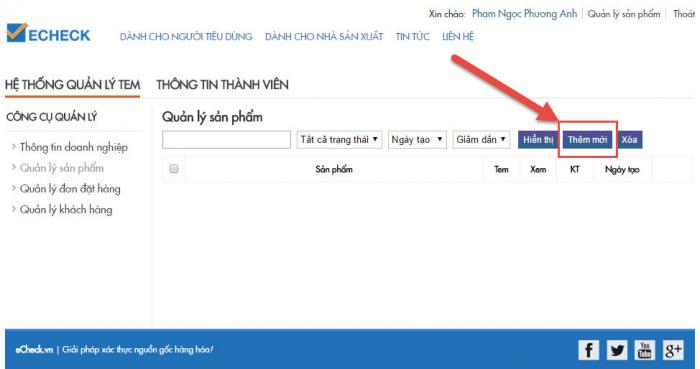
– Sau khi nhập thành công, sản phẩm của bạn sẽ hiển thị dưới dạng danh sách như hình dưới đây:
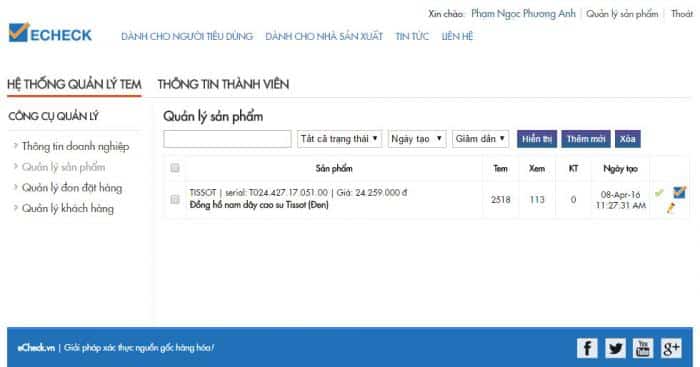
– Chỉ một cú nhấp chuột vào biểu tượng ở bên phải màn hình của sản phẩm vừa tạo, bạn đã có cho sản phẩm của mình một mã thông tin (QR code) riêng biệt và duy nhất như hình dưới đây:
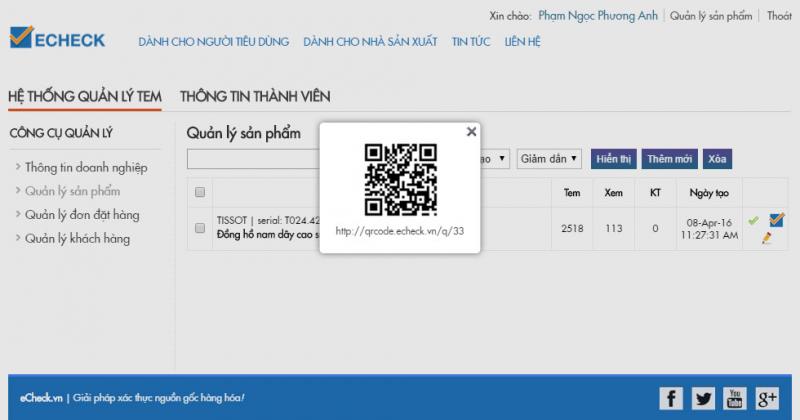
– Mã này bạn có thể sử dụng trên sản phẩm của mình tạo nên sự khác biệt, tránh việc hàng giả, hàng nhái, … và vô vàn các lợi ích khác.
sau khi tạo xong mã vạch QR Code sẽ được in bằng máy in mã vạch chuyên dụng hoặc máy in để bàn rồi dán lên sản phẩm.
Chúc bạn thành công!
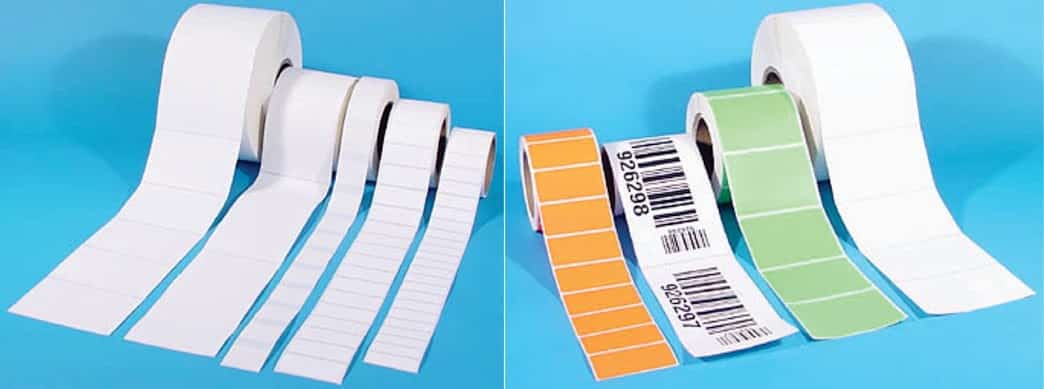
Ngày nay giấy in tem mã vạch, giấy in mã vạch, giấy decal in mã vạch được bầy bán rất nhiều, và vô cùng phổ

Công nghệ in Flexo là gì và các thành phần chính để in ra một sản phẩm tem nhãn. Cùng tìm hiểu với chúng tôi

Hiện nay, giấy in mã vạch được ứng dụng trên rất nhiều sản phẩm. Chúng là loại giấy để in mã vạch và thông tin

Máy in mã vạch là một trong nhứng thiết bị hữu ích giúp in ấn mã vạch. Trên thị trường hiện nay có rất nhiều

1. Chọn Tem nhãn in mã vạch có chất liệu giấy decal phù hợp với mục đích sử dụng của từng ngành nghề ví dụ

Brother là nhà tiên phong toàn cầu đáng tin cậy trong công nghệ in nhãn. Trong hơn 30 năm , Brother đã đi đầu trong